In einem Gebäudemodell können Sie die Position eines Spotlichts anpassen, um die gewünschten Beleuchtungseffekte zu erzielen.
Zum Positionieren eines Spotlichts verwenden Sie dessen Winkelparameter und das Werkzeug Drehen.
So richten Sie ein Spotlicht aus
- Fügen Sie dem Gebäudemodell Spotlichter hinzu, und platzieren Sie sie an den ungefähren Positionen.
- Richten Sie wie folgt Ansichten ein:
- Lassen Sie die Ansicht, in der Sie die Leuchten hinzugefügt haben, geöffnet (oder öffnen Sie sie erneut). (Für diese Vorgehensweise wird diese Ansicht als Platzierungsansicht bezeichnet.) Zoomen Sie die Leuchten größer, damit Sie sie problemlos zum Drehen oder Neupositionieren auswählen können. Aktivieren Sie die Anzeige von Lichtquellen.
- Um andere Ansichten zu schließen, klicken Sie auf Registerkarte Ansicht
 Gruppe Fenster
Gruppe Fenster
 (Inaktive schließen).
(Inaktive schließen).
- Öffnen Sie eine zweite Ansicht, in der das auf Oberflächen geworfene Licht sichtbar ist (z. B. eine Ansicht, eine Schnittansicht oder eine 3D-Ansicht). (Für diesen Vorgang wird diese Ansicht als Beleuchtungsansicht bezeichnet.) Wählen Sie in den Steuerelementen für Ansichten für Bildstil die Option Schattiert. Aktivieren Sie die Anzeige von Lichtquellen.
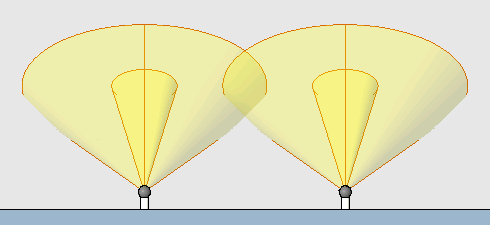
Spotlichter in einer Ansicht mit angezeigten Lichtquellen und aktivierter Option Schattiert
- Wenn Sie die Fenster neben- oder untereinander anordnen möchten, sodass beide Ansichten gleichzeitig sichtbar sind, klicken Sie auf Registerkarte Ansicht
 Gruppe Fenster
Gruppe Fenster 
 (Ansichten neben-/untereinander).
(Ansichten neben-/untereinander).
- Drehen Sie in der Platzierungsansicht die Spotlichter so, dass ihr Licht in die gewünschte Richtung zeigt.
Verwenden des Werkzeugs Drehen.
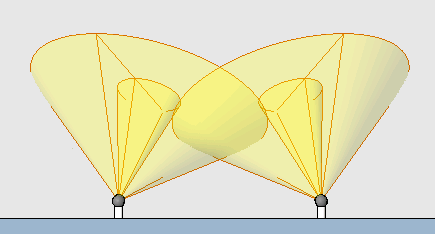
Um 30 Grad zur Mitte gedrehte Spotlichter
- Um ein Spotlicht zu neigen und die Größe des Lichtstrahls anzupassen, gehen Sie wie folgt vor:
- Wählen Sie in einer Ansicht ein Spotlicht aus, klicken Sie auf Registerkarte Ändern | Leuchten
 Gruppe Eigenschaften
Gruppe Eigenschaften 
 (Typeneigenschaften).
(Typeneigenschaften).
- Klicken Sie auf Duplizieren, um einen neuen Typ zu erstellen.
- Geben Sie einen Namen für den Typ ein, und klicken Sie auf OK.
- Führen Sie im Dialogfeld Typeneigenschaften einen Bildlauf nach unten aus, um nach den Parametern Neigungswinkel, Feldwinkel des Spotlichts und Strahlwinkel des Spotlichts zu suchen.
- Geben Sie die gewünschten Werte für jeden Parameter ein.
- Klicken Sie auf OK.
- Überprüfen Sie das Resultat in der Beleuchtungsansicht.
Beispielsweise weist in der folgenden Abbildung das linke Spotlicht einen kleineren Strahlwinkel und Feldwinkel auf. Für das rechte Spotlicht wurde der Neigungswinkel von 60 Grad in 45 Grad geändert.
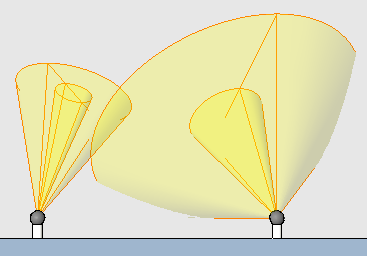
Wiederholen Sie diesen Schritt für jedes Spotlicht, das geneigt werden muss.
- Wählen Sie in einer Ansicht ein Spotlicht aus, klicken Sie auf Registerkarte Ändern | Leuchten
- Nehmen Sie ggf. Anpassungen vor, um das gewünschte Resultat zu erzielen.
Beispielsweise müssen Sie möglicherweise Spotlichter hinzufügen oder entfernen, deren Positionen anpassen und deren Drehwinkel und Neigung, Feld- und Strahlwinkel ändern, um die gewünschten Beleuchtungseffekte zu erzielen.
Tipp: Um eine Oberfläche gleichmäßig auszuleuchten, positionieren Sie die Leuchten so, dass sich die Strahlwinkel geringfügig überlappen.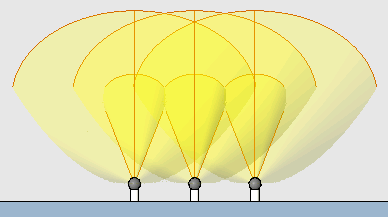
Drei Spotlichter mit geringfügig überlappenden Strahlwinkeln für eine gleichmäßige Ausleuchtung der Wand